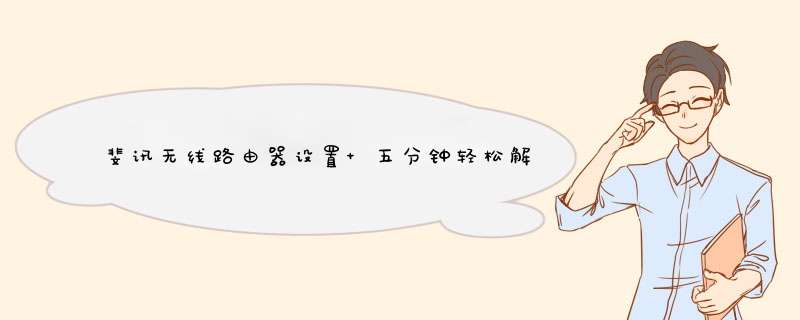
现在我们使用移动设备远比使用电脑的时间要长,这就要求我们家中必须要有无线wifi才行。因此路由器就成了我们的好帮手,不过路由器买回来不是插上电就可以用的,必须还要经过设置才行。下面我就为大家介绍下 斐讯无线路由器设置 步骤。
斐讯无线路由器设置 步骤详解
第一步:把斐讯无线路由器用一根网线连接起来,网线的一端连接电脑,另外的一段接在路由器黑色的接口(即是LAN口)。
第二步:路由器、电脑接通电源,开机,此时的电脑右下角的本地连接显示正在连接,等待连接好后,本地的连接和路由器已经接通,不过现在的电脑是不能够上网的。
第三步:在电脑的浏览器地址栏输入1916811 会d出如图所示的界面。用户名为默认的admin,密码跟名字一样,然后点击登录即可。(注意:如果家里的电脑网络是有账号和密码,并且点击桌面上的宽带连接的一个图标来上网的就选择第一个上网方式,下边的用户名账号输入自己的宽带账号和密码,接下来就是填写自己的无线名称,也就是SSID,一定要是拼音加数字,不要写中文。)
第四步:点击保存重启路由器。此时把家里的入户的网线,也就是能上网的那个网线或者是从宽带猫出来的那根网线接到路由器上的接口(也就是WAN接口)重启路由器完成。(如果您家的里的网络不是用账号和密码上网就可以直接去设置路预期,登录到1916811,点击无线基本设置,先设置好无线的名称,在点击下边的无线安全,把账号密码输入好,点击下边的保存按钮。)
第五步:回到这个界面的左侧,点击网络设置——LAN口设置,IP地址一栏手动改成192168X(0-255),然后点击保存。然后把家里的能上网的网线接入到我们的路由器上的接口即可,即WAN接口上,然后在做下一步。
第六步:回到网络设置,点击WAN口设置,WAN口连接的类型这里下拉菜单中选择动态IP(DHCP),点击保存,连接成功,即可以畅游网络了。
编辑总结:以上就是我为大家带来的 斐讯无线路由器设置 的具体步骤,希望能给大家打来一些帮助。无线路由器的设置其实都是大同小异的,基本上的路由器设置都都通用这套教程的。
引导语:在家里设置WiFi的时候,经常会用到路由器,那么斐讯路由器该怎么设置才比较安全呢?接下来是我为你带来收集整理的文章,欢迎阅读!
首先登陆斐讯无线路由器,斐讯无线路由器默认登陆地址通常都是19216811,默认登陆用户名和密码均为admin,大家可以在路由器外壳上的铭牌中找到,如下图。
斐讯无线路由器登陆
一、修改路由器登陆地址
为了保障路由器后台管理界面安全,我们首先需要修改登陆地址,建议大家将默认的19216811更改为其他地址,比如改成19216888(后面两位任意修改即可,如下图所示。
修改路由器登陆地址
修改完点击保存即可。注意,这个默认登陆地址改了之后,建议您最好记一下,以免后期自己忘记,那么也无法再登陆路由器管理了。
二、修改路由器默认账户名与密码
由于斐讯无线路由器默认的登陆账户和密码均为admin,这个是很不安全的,而一旦被他人蹭网,他们可以随意用这个众多周知的账号,登陆您的路由器,窃取宽带账号以及其他隐私信息,因此默认的admin账号密码也要该改掉,如下图所示。
修改用户名和密码
Ps您可以将登陆账号密码改成自己熟悉的账号和密码即可。比如用户名改成PC841,密码改成>
现在很多人都喜欢用斐讯路由器,但是却不知道斐讯路由器如何设置。以下是我为大家整理的斐讯路由器的设置方法,希望能帮到大家!
斐讯路由器的设置方法配置前准备:
A、请保证您的路由器电源已经处于接通状态。路由器所有的接口暂时不要连接任何网线。
B、将现在插在电脑上的网线拔掉,放到一边,不要连接任何设备。我们将这根网线暂时称之为“网线A”,网线1连接猫的一端不要进行任何 *** 作。
C、您需要有一根额外的网线,我们称之为网线B,网线B一头连接电脑,一头连接路由器数字口,下面的'“LAN口”都可以。
D、 刚刚从电脑上拔下来的网线“网线A”插入“WAN口”。
打开浏览器(无论你是什么版本的浏览器均可)
在地址栏中输入:19216811
用户名:admin
用户密码:admin
点击登录
确实后进入 *** 作界面,你会在左边看到一个设快速向导,进击进入(一般的都是自动d出来的)
我们可以看到有三种上网方式的选择,如果你家是拨号的话那么就用PPPoE。动态IP一般电脑直接插上网络就可以用的,上层有DHCP服务器的。静态IP一般是专线什么的,也可能是小区带宽等,上层没有DHCP服务器的,或想要固定IP的。因为我拨号所以选择pppoe。输入上网用户名和密码,一般由网络运营商提供。
看下边无线加密部分,网络名称SSID为搜索你无线路路由器的时候显示的名字,密码部分最少8位建议数字+字母。
用户信息部分不累述,点击保存路由重启后即可。
斐讯路由器FIR303B设置方法:
家庭网络环境布线:
1、有猫(modem):猫(modem)----路由器wan口;路由器lan口----电脑。
2、没有猫(modem):网线----路由器wan口;路由器lan口----电脑。
电脑进入路由器:
1、电脑ip、dns设置自动获取。
2、打开浏览器,在地址栏输入19216811(一般路由器地址是这个或者查看路由器背面的登录信息)进路由-输入用户名,密码 ,(默认一般是admin)。
设置路由器拨号:
1、在设置向导里,选择PPPoE拨号(有些是ADSL拨号)这一项,按提示步骤输入上网的用户名和密码,保存。
2、在网络参数--WAN设置里,选正常模式,在连接的三个选项,选择PPPoE拨号这一项。下面就是选择自动连接,保存,退出。
可以按照如下方式进行设置:
1、将斐讯路由器的电源适配器插入路由器背后的电源接口中,将从光猫出来的网线,插在路由器的“wan”口,斐讯的wan口,使用橙色与其他接口区分,如下图中所表示。
2、然后将路由器通电,可以查看路由器背面的管理地址,现在这款斐讯路由器的管理登录地址为pto,其他型号的斐讯路由器也可以查看路由器背面的标签,都会有注明,如下图中所表示。
3、由于路由器未设置,所以这时斐讯路由器正面的指示灯为红色。我们打开手机的wlan,在wlan列表中找到“@PHICOMM”这个开放的wifi信号,点击信号进行连接,也可以使用笔记本电脑进行连接,如下图中所表示。
4、连接该热点后,因为没有进行路由器设置,是无法上网的。这时,我们打开手机浏览器,输入斐讯浏览器的管理地址。输入后,进入路由器后台管理的欢迎界面,我们点击“马上体验”,如下图中所表示。
5、点击后,路由器会自动检测上网方式,一般需要检测15秒左右,检测联网方式后,会跳转到上网配置页面。根据页面提示,输入自己的宽带账号和密码。如果不知道宽带账号和密码,可以拨打宽带的客服电话咨询。输入后,点击页面的“下一步”,如下图中所表示。
6、等待路由器重启后,搜索设置的wifi名称,输入设置的密码,即可使用WiFi路由器,同时也可以使用有线插入路由器的其他网口进行使用,如下图中所表示。
欢迎分享,转载请注明来源:内存溢出

 微信扫一扫
微信扫一扫
 支付宝扫一扫
支付宝扫一扫
评论列表(0条)